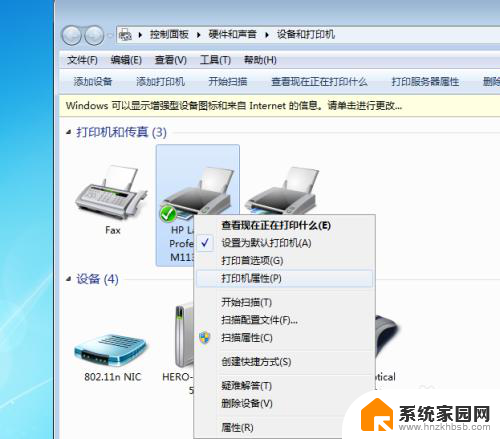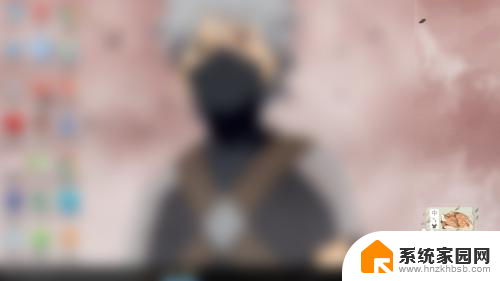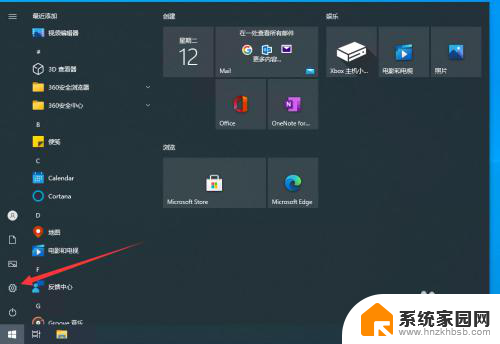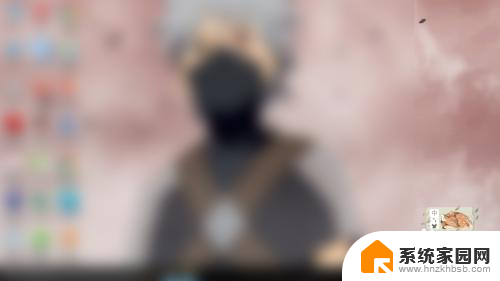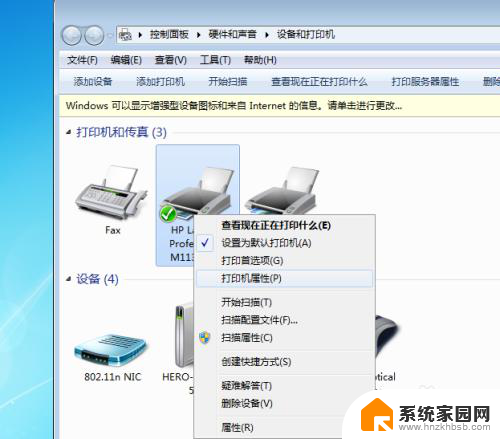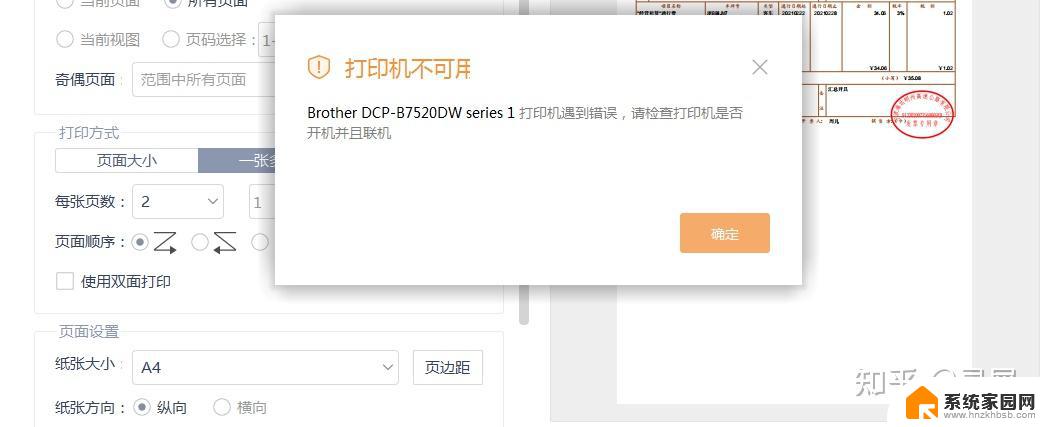共享提示0x0000709 如何处理共享打印机出现错误代码0x00000709的情况
当我们使用共享打印机时,有时会遇到错误代码0x00000709的问题,这个错误代码意味着我们无法将共享打印机设置为默认打印机。不必担心因为我们可以采取一些简单的方法来解决这个问题。在本文中我们将介绍如何处理共享打印机出现错误代码0x00000709的情况,以便我们能够顺利地使用打印机并进行打印工作。
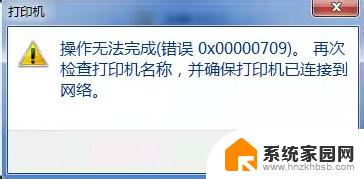
方法/步骤
尝试解决办法:
1、在共享打印机的安装XP的机器右键点击我的电脑,打开管理;
2、在服务和应用程序中点击服务,并找到print spooler服务;
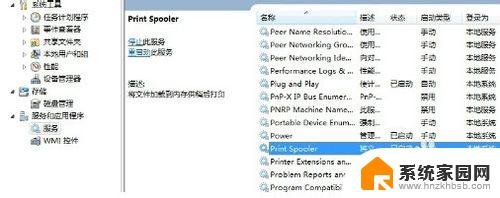
3、右键单击print spooler,点击重新启动即可。
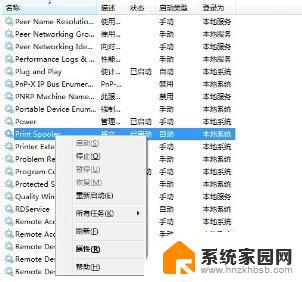
4、进行测试,找一台在同一局域网内的计算机。快捷键Windows键+R, 打开“运行”对话框,或者直接开始菜单点击运行,在运行对话框中输入共享打印机的本地IP地址。
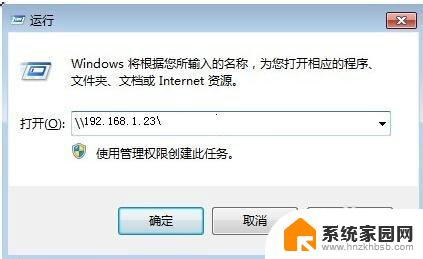
5、点击“确定”即可打开共享的打印机界面。右键单击打印机,点击链接,即可自动提取并安装驱动。
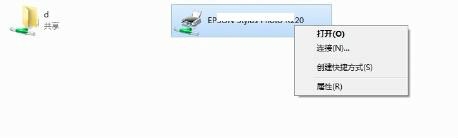
6、打印机连接完成后,打开控制面板。在控制面板里找到设备和打印机,单击打开,即可看到所有已连接到的打印机,可以进行打印测试。
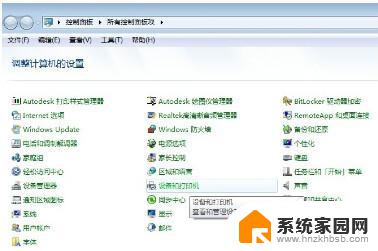
7、我们打开打印机右键属性,打印测试,成功打印出来说明问题解决了。
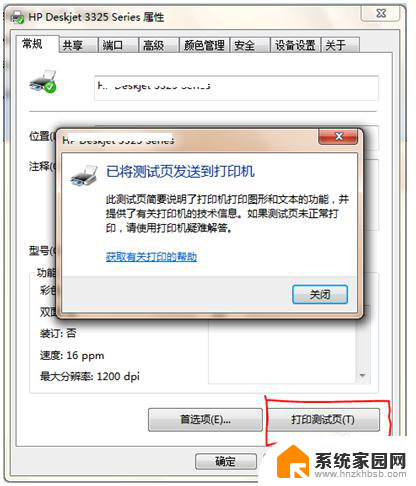
以上就是关于共享提示0x0000709的全部内容,如果有出现相同情况的用户,可以按照小编的方法来解决。